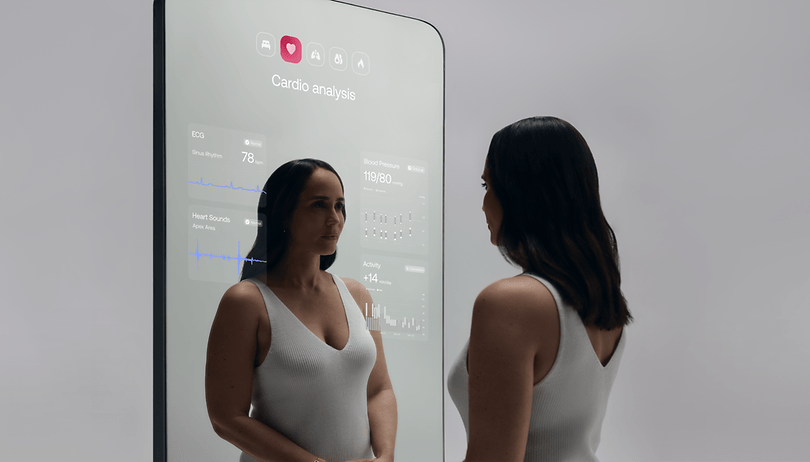Facebook je jednou z nejpopulárnějších sociálních platforem. Společnost usnadňuje organizování a třídění seznamu vašich přátel a udržování kontaktu s lidmi. Svůj seznam můžete zúžit a zobrazit přátele, které jste si nedávno přidali nebo kteří si nedávno přidali vás. Tento seznam zobrazí všechny nové profily, které jste přidali během předchozího přibližně měsíce, takže můžete sledovat své nové známé.
Tento článek vám ukáže, jak zobrazit nedávno přidané přátele, bez ohledu na zařízení, které používáte.
Zkontrolujte nedávno přidané přátele na vašem PC nebo Macu
Pro uživatele PC a Mac bohužel zmizelo tlačítko Nedávno přidané. Stále však můžete vidět chronologický seznam přátel, které jste přidali na Facebook. Chcete-li zobrazit své nedávno přidané přátele, postupujte podle těchto jednoduchých pokynů:
- Otevřete webový prohlížeč. Přihlaste se do svého profilu na Facebooku.
- Kliknutím na svůj profilový obrázek v poli „Co máš na mysli“ rychle přejdete na stránku svého profilu.

- Klikněte na ikonu se třemi tečkami vpravo.

- V rozevírací nabídce klikněte na Protokol aktivity.

- V nabídce vlevo klikněte na Připojení.

- Klikněte na Added Friends.

- Nyní uvidíte chronologický seznam přátel, které jste přidali na Facebook.

Zobrazí se profily na Facebooku, které jste přidali v předchozích týdnech. Chcete-li tohoto nového přítele přidat do seznamu oblíbených přátel nebo jej zrušit, můžete kliknout na tři vodorovné tečky vedle jeho jména.
Jak zobrazit nedávno přidané přátele na mobilu
Zobrazení seznamu vašich nedávných přátel v mobilní aplikaci je mnohem jednodušší v mobilní aplikaci Facebook. Pokyny se mírně liší v závislosti na vašem operačním systému, takže v následujících částech se budeme zabývat oběma.
Zobrazit poslední přátele na Androidu – mobilní aplikace
Pokud používáte Android, vše, co musíte udělat, je postupovat podle těchto pokynů:
- Klikněte na tři vodorovné čáry v pravém horním rohu.

- Klikněte na své jméno.

- Přejděte dolů a klepněte na „Zobrazit všechny přátele“.

- Nahoře klepněte na „Nedávné“.

Podobně jako ve výše uvedených pokynech, pokud kliknete na ikonu se třemi tečkami, můžete získat přístup k funkci, kterou si konkrétního přítele zařadíte mezi oblíbené a zrušíte jeho přátelství.
Pokud se neobjeví žádní přátelé, v poslední době jste si nepřidali žádné nové profily. Můžete však použít Protokol aktivit jako my ve webovém prohlížeči a zobrazit své nedávno přidané přátele. Co dělat:
- Přejděte do svého profilu a klepněte na tři tečky vpravo.

- Poté klepněte na Protokol činnosti.

- Klepněte na šipku rozevíracího seznamu napravo od položky Připojení.

- Klepněte na Added Friends.

- Nyní můžete vidět všechny přátele, které jste přidali na Facebook, v chronologickém pořadí.

Zobrazit poslední přátele – aplikace pro iOS
Zobrazení vašich nedávných přátel v aplikaci pro iOS je podobné pokynům výše s jednoduchou variantou. Pokud používáte iPhone, postupujte takto:
- Klikněte na ikonu svého profilu v poli „Co máte na mysli…“.

- Klikněte na ‘Zobrazit všechny přátele’.

- Klikněte na ‘Nedávné’ nahoře.

Tato metoda zobrazí výsledky pouze v případě, že jste si nedávno přidali přátele. Pokud však chcete vidět přátele nad rámec těchto parametrů, budete muset použít protokol aktivit. Co dělat:
- Navštivte svůj profil a klepněte na ikonu se třemi tečkami napravo od svého jména.

- Klepněte na Protokol činnosti.

- Klepněte na šipku dolů napravo od Připojení.

- Klepněte na Added Friends.

- Objeví se nová stránka se seznamem vašich přátel v chronologickém pořadí.

Můžete procházet seznam a zobrazovat data, kdy jste přidali své přátele.
Vidíte nedávno přidané přátele vašich přátel?
Stejnou metodu můžete použít k zobrazení nedávno přidaných přátel vašich přátel. Stačí zadat profil, který chcete zkontrolovat, přejít na kartu přítele a vybrat možnost Poslední přátelé.
To však závisí na nastavení soukromí vašeho přítele. Pokud se váš přítel rozhodl nastavit svůj seznam přátel jako soukromý, neuvidíte jeho nedávné přátele.
Skryjte svůj seznam přátel
Pokud nastavíte svůj seznam přátel jako soukromý, nikdo kromě vás nebude moci vidět vaše nedávné přátele. Existuje jednoduchý způsob, jak to udělat:
- Otevřete Facebook ve svém webovém prohlížeči.
- Klikněte na svůj profilový obrázek.
- Vyberte kartu Přátelé.
- Klikněte na tři vodorovné tečky vpravo.

- Vyberte Upravit soukromí.

- Klikněte na tlačítko vedle „Kdo může vidět váš seznam přátel?“ a přizpůsobit jej.

Často kladené otázky
Tato část obsahuje další odpovědi na vaše otázky ohledně filtrování přátel na Facebooku.
Mohu vidět své nejstarší přátele?
Ano. Chce to však pár kroků navíc a trochu posouvání. Když přejdete do svého Protokolu aktivit (jak je uvedeno výše), můžete pomocí filtrů rychle najít své nejstarší přátele. Zde je to, co můžete udělat:
1. Otevřete Protokol činností a klepněte na šipku vedle Připojení. Poté klepněte na Added Friends.
2. Klepněte na ikonu Filtr v pravém horním rohu.

3. Klepněte na Datum v nabídce, která se zobrazí ve spodní části obrazovky.

4. Vyberte časové období od prvního vytvoření účtu na Facebooku. Poté klepněte na Hotovo v pravém horním rohu.

5. Nyní si můžete prohlédnout své nejstarší přátele.

Facebook omezuje, jak daleko zpět se můžete posouvat k bodu, kdy jste si vytvořili účet. Pokud jste si například vytvořili účet v dubnu 2010, Facebook vám nedovolí posouvat se dál. To pomáhá uživatelům identifikovat, jak dlouho si vytvořili svůj účet, a vybrat vhodná data, aby našli své nejstarší přátele.
Mohu vidět své nedávné žádosti o přátelství?
Ano! Možná byste raději zkontrolovali své nedávné žádosti o přátelství, které jste odeslali nebo obdrželi. Naštěstí můžete.
Nejjednodušší způsob, jak získat přístup k aktivitě žádostí o přátelství, je klepnout na Zobrazit vše vedle žádosti o přátelství v oznámeních.

Pokud používáte webový prohlížeč, můžete vidět tlačítko Zobrazit odeslané požadavky pro zobrazení žádostí, které jste odeslali a které nebyly přijaty.

K Tobě
Kontrola vašich nedávných přátel může být užitečná, když si chcete připomenout lidi, které jste potkali, potenciální schůzky a tak dále. Může vám ale také pomoci zkontrolovat neobvyklé aktivity na vašem profilu. Pokud si nepamatujete přidání určitých profilů nebo se některé z nich zdají podezřelé, existuje možnost, že váš profil mohl být hacknut.
Měli jste někdy problémy se zabezpečením svého profilu? A chcete svůj seznam přátel raději skrýt, nebo jej ponechat veřejný? Dejte nám vědět v sekci komentářů.